
もっとも使用頻度の高いパターンが、テキストとイメージです。
使用する画像が1枚で、該当ページでのみで表示する場合
画像をそのページでしか、利用しない場合には、
簡易アップロード機能を利用して画像をアップロードします。
参照をクリック。
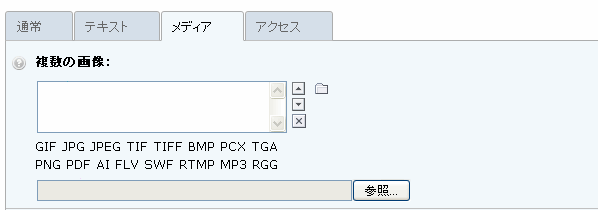
ユーザのローカルフォルダが開きますので、画像を選択し、開くをクリックします。
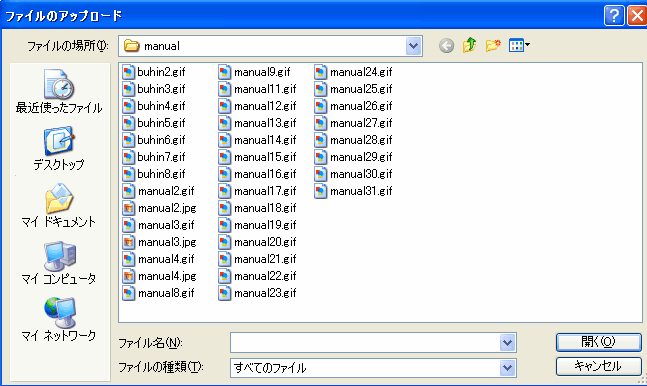
複数枚の画像または他のページで利用する場合
アイテム一覧フォルダから画像をアップロードします。
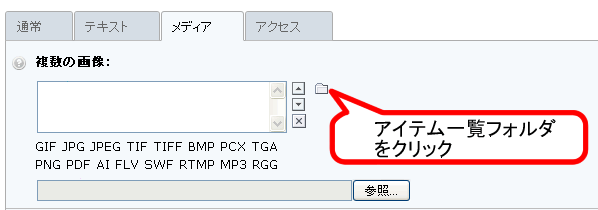
画像一覧画面が起動します。画面の一番下側に、ファイルをアップロードがありますので、
参照から、ファイルを選択して、ファイルをアップロードボタンをクリックしてください。
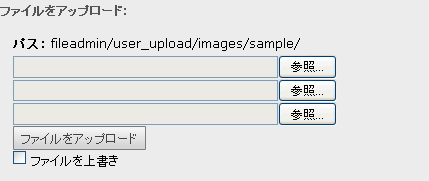
アップロードした画像のなかから、表示する画像を選びます。
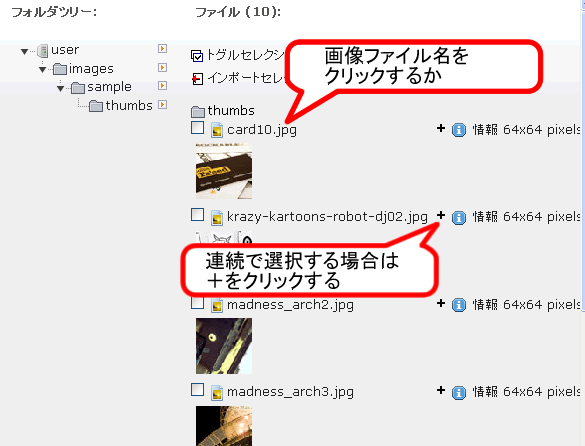
画像の位置を決めます。
列を設定すると、一行に指定された列数が収まるように画像のサイズを自動調整します。
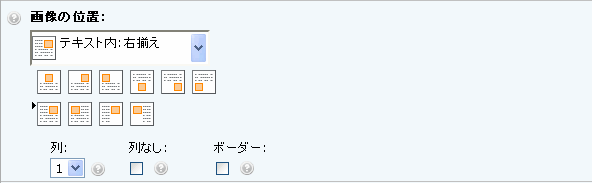
画像サイズ
サイズを指定しない場合には、自動調整します。

画像サイズ
サイズを指定しない場合には、自動調整します。

画像にリンク
リング一覧フォルダをクリックすると、ページ、ファイル、外部URLなどのリンクを設定することができます。複数の画面に対して、リンクを設定したい場合には、カンマで区切りで、続けて値を設定することもできます。
lightbox/imageset/プレゼンモード/スライドショーは、画像クリック時の動きを設定。

説明文
複数の画像に対して説明文を設定したい場合には、上から一行づつ説明文を入力してください。
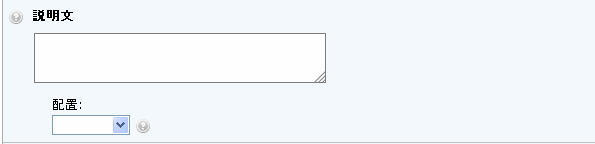
代替のテキスト
検索エンジン対策においても、重要な項目。
また、読み上げソフトなども画像の説明でこの部分を読み上げます。

画像のオプション
画像を回転させたり、シャープをかけたり、簡単な画像加工を行うことができます。




